Loggen Sie sich mit Ihrem Centralus-Konto ein, um das Steuergerät hinzuzufügen. Sie müssen über ein kostenloses Hunter-Konto verfügen, um ein Steuergerät hinzufügen zu können.
- Wählen Sie im Hauptmenü der Software die Option ADD CONTROLLER aus, um ein Steuergerät hinzuzufügen.
- Geben Sie unter NAME einen Namen für das Steuergerät und die Seriennummer des A2C-LTEM-Moduls ein.
Die Seriennummer ist sowohl auf dem Modul aufgedruckt als auch auf der Menüseite mit den Netzwerkinformationen des Gerätes zu sehen. Geben Sie die Seriennummer mit allen Nullen ein und klicken Sie "Next". Geben Sie für den Standort des Steuergeräts eine gültige Adresse ein und wählen Sie die Anschlussart. Sie müssen CELLULAR wählen, sonst können Sie die Einrichtung nicht erfolgreich abschließen. Die Einrichtung wird mit der Abrechnungs- und Aktivierungsseite über Hunters sicheren, externen Mobilfunkanbieter fortgesetzt. Wenn dieser Schritt abgeschlossen ist, kehren Sie zum Einrichtungsprozess zurück.
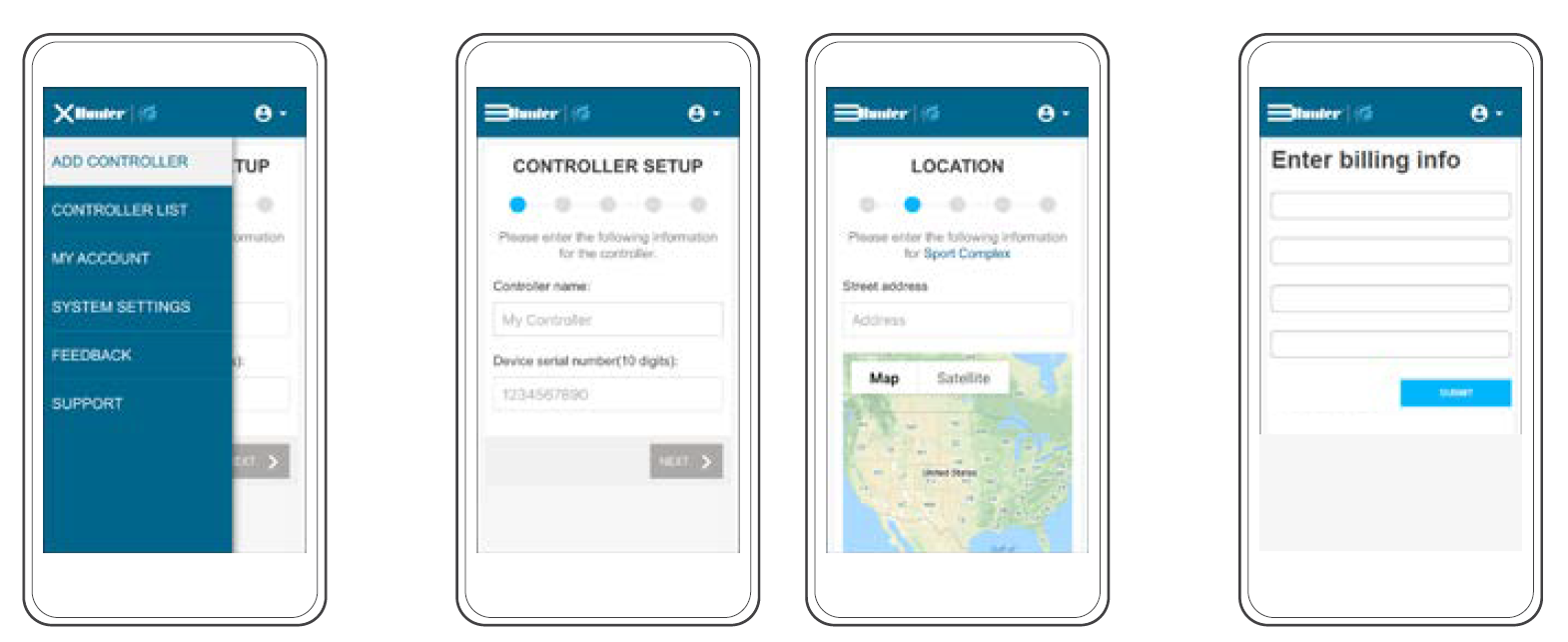
Befolgen Sie die Anweisungen auf dem Display zur Einrichtung von Abrechnung und Zahlung. Wenn die Abrechnungseinrichtung fertiggestellt ist, klicken Sie auf "Next", um mit der Einrichtung des Steuergeräts fortzufahren. Geben Sie die Standortadresse des Steuergeräts ein. Die Adresse muss eine gültige Adresse in Google Maps™ sein, um akzeptiert zu werden. Klicken Sie auf "Next". Aus Sicherheitsgründen wird nun ein Verifizierungscode an das Steuergerät übermittelt.
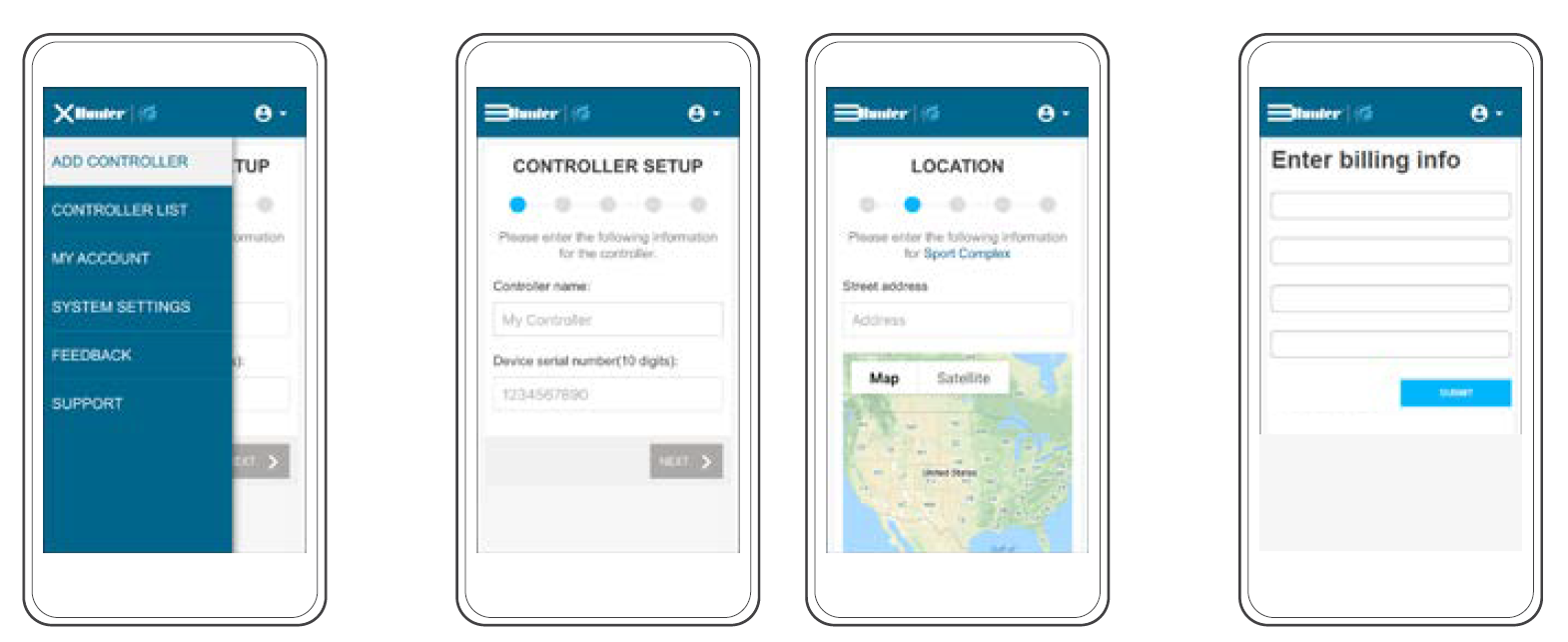
Gehen Sie zum Menü "Controller" für die Steuergeräte-Einstellungen und wählen Sie CONTROLLER VERIFICATION aus. Wählen Sie das Menü "Controller Verification" zuerst aus und drücken Sie anschließend auf NEXT. Andernfalls wird der Code nicht gesendet. (Die Software muss die richtige Ansicht auf dem Display erkannt haben, bevor der Code gesendet werden kann.) Geben Sie die Codenummer, die in der Ansicht "Controller Verification" erscheint in der Centralus-Software ein.
Wenn der Bestätigungscode korrekt ist, wird das Steuergerät zu der Software und der Karte hinzugefügt. Das Netzwerksymbol auf dem Startbildschirm des Steuergeräts sollte jetzt ein grünes Statussymbol aufweisen.
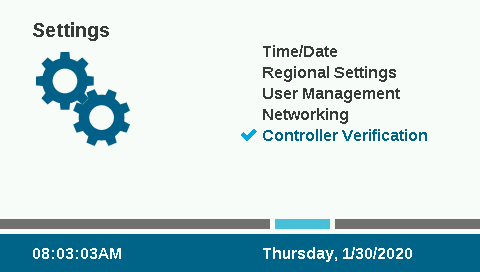
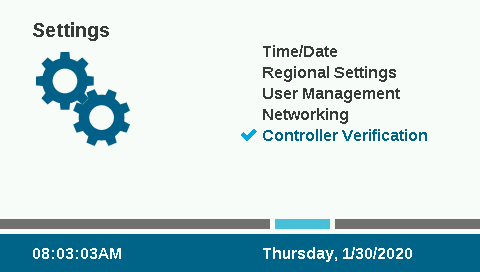
Brauchen Sie noch weitere Unterstützung? Wir stehen Ihnen jederzeit zur Seite.
Teilen Sie uns mit, in welchem Bereich Sie Unterstützung benötigen, und wir finden die beste Lösung für Sie.

